Programmā Outlook 365 trūkst sākuma izvēlnes: 6 labākie labojumi

Ja programmā Outlook nav pogas Sākums, lentē atspējojiet un iespējojiet mājas pastu. Šis ātrais risinājums palīdzēja daudziem lietotājiem.
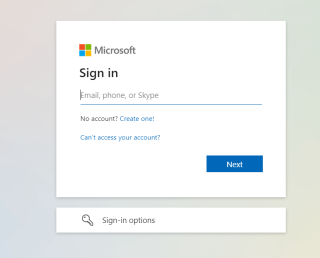
Ja esat parasts Office 365 lietotājs, iespējams, jau zināt, ka MS Office ir pakļauts dažādām kļūdām. Dažkārt tādas lietojumprogrammas kā Excel, Word nereaģē vispār, citreiz var tikt parādīti kaitinoši kļūdu ziņojumi, piemēram, “Jūsu konts neļauj rediģēt operētājsistēmā Mac”.
Kad ekrānā tiek parādīts šis uznirstošais logs, tas nozīmē, ka jūs vienkārši nevarat rediģēt dokumentus un visi faili tiks atvērti kā tikai lasāmi. Tātad, kāpēc tas notiek un ko jūs varat darīt, lai atrisinātu problēmu?
Iespējams, vēlēsities izlasīt: Atbrīvojieties no šiem MS Office kairinājumiem, pirms fotografējat datoru
Iespējamie iemesli, lai saņemtu kļūdu “Jūsu konts neļauj rediģēt operētājsistēmā Mac”.
Ja, izmantojot Office lietojumprogrammas, Mac datorā saskaraties ar nomākto problēmu “Rediģēt nav atļauts”, problēma var būt saistīta ar:
Šie ir trīs galvenie kļūdas saņemšanas iemesli. Bet neuztraucieties, mēs dalīsimies ar soli pa solim metodi, kā atbrīvoties no problēmas.
Kā novērst problēmu “Jūsu konts neļauj rediģēt operētājsistēmā Mac”
Satura saraksts
Izpildiet tālāk sniegtos norādījumus, lai ieviestu vienkāršu metožu kopumu problēmas novēršanai.
1. METODE — pārbaudiet savu Office 365 licenci
Lai atkārtoti pārbaudītu savu Office 365 licenci, viss, kas jums jādara, ir:
1. SOLIS = atveriet Office 365 pieteikšanās lapu jebkurā no savām iecienītākajām pārlūkprogrammām.

2. SOLIS = Tagad piesakieties savā kontā un noklikšķiniet uz profila ekrāna augšējā labajā stūrī, kas tiek parādīts Office 365 portālā.
3. SOLIS = Tālāk jums jānoklikšķina uz "Mans Microsoft konts" kreisajā sānu panelī.
4. SOLIS = Šajā brīdī jums jānoklikšķina uz opcijas Abonementi. Tagad varat pārbaudīt informāciju par savu Office licenci īpašajā sadaļā Licences ar nosaukumu “Jaunākā darbvirsmas versija”.
Ja to neatrodat, jums ir jāsazinās ar administratoru, lai atkal iegūtu pareizo licenci Office 365 lietojumprogrammu darbībai. Bet, ja ekrānā tiek rādīta “jaunākā darbvirsmas versija”, veiciet tālāk norādītās darbības.
Kad tas ir izdarīts, varat droši pieteikties savā Office 365 kontā un pārbaudīt, vai varat strādāt bez kaitinošām kļūdām. Iespējams, jūs varēsit atbrīvoties no problēmas “Jūsu konts neļauj rediģēt operētājsistēmā Mac”.
2. METODE — aktivizējiet Office 365
Bieži vien Office lietojumprogrammas nespēj noteikt, vai tās ir aktivizētas. Tas vēl vairāk izraisa "rediģēšanas kļūdas" un dažreiz nejaušas avārijas, kamēr jūs strādājat ar tām. Lai pārliecinātos, ka izmantojat aktivizētu Office 365, viss, kas jums jādara, ir:
1. SOLIS. Palaidiet MS Word vai jebkuru citu Office lietojumprogrammu savā Mac datorā.
2. SOLIS. Pārejiet uz logu Kas jauns un nospiediet pogu Sākt.

3. SOLIS. Tagad pierakstieties savā Office kontā un ļaujiet aktivizēšanai pabeigt.
Kad esat pabeidzis, mēģiniet vēlreiz izmantot šīs lietotnes, lai pārbaudītu, vai problēma “Jūsu konts neļauj rediģēt operētājsistēmā Mac” ir novērsta.
3. METODE — notīriet kešatmiņu, žurnālus un nevēlamos failus
Mēs ļoti iesakām atbrīvot jūsu Mac datoru no iespējamiem nevēlamiem failiem un citiem uzkrātiem atlikumiem, kas varētu būt patiesais vaininieks, kas traucē jūsu MS Office lietojumprogrammām. Laika gaitā šie faili aizņem krātuves vietu un padara jūsu cieto disku pilnīgi nekārtību, kā rezultātā darbība ir lēna un gausa .
Tīrīšanas manas sistēmas modulis Viedā tīrīšana palīdz lietotājiem ar dažiem klikšķiem identificēt un likvidēt visus nevēlamos atkritumus, vecos/lielos failus un citus atlikumus. Vairāk par tīrīšanas un optimizācijas utilītu varat uzzināt šajā rakstā !

Iespējams, vēlēsities izlasīt: kā pielāgot savu Mac datoru un padarīt to izskatu tā, kā vēlaties?
4. METODE — atkārtoti instalējiet Office 365
Ja neviens no iepriekš aprakstītajiem risinājumiem nepalīdzēja novērst problēmu “Jūsu konts neļauj rediģēt operētājsistēmā Mac ”, pēdējais risinājums ir atkārtoti instalēt Office 365. Tas palīdzēs novērst visas MS Office komponentos esošās korupcijas kļūdas. . Tādējādi komplekta atkārtota instalēšana, iespējams, palīdzēs vienreiz un uz visiem laikiem novērst kļūdu.
1. SOLIS. Lai sāktu atinstalēšanas procesu , dodieties uz mapi Programmas.
2. SOLIS. Atlasiet MS Excel un turiet nospiestu taustiņu Command, lai atlasītu tādas programmas kā PowerPoint, Word un Outlook.
3. SOLIS. Tagad vienkārši velciet tos visus uz miskasti un pabeidziet atinstalēšanas procesu. Varat arī izlasīt mūsu visaptverošo ceļvedi Kā viegli atinstalēt Microsoft Office savā Mac datorā? lai būtu labāka izpratne.
4. SOLIS. Kad tas ir paveikts, jums jādodas uz vietni www.office.com . Šeit jums ir jāpierakstās ar kontu, kas saistīts ar Office 365.
5. SOLIS. Pēc veiksmīgas reģistrēšanās jums jāizvēlas opcija Instalēt Office.

6. SOLIS. Vienkārši izpildiet ekrānā redzamos norādījumus un dodieties uz mapi Lejupielādes. Veiciet dubultklikšķi uz faila Microsoft Office installer.pkg (vai ar līdzīgu nosaukumu).
7. SOLIS – instalēšanas logā nospiediet pogu Turpināt, lai sāktu procesu!

Tagad jūs varat aktivizēt Office 365 komplektu, tāpat kā mēs to darījām 2. metodē. Cerams, ka kaitinošā kļūda “Jūsu konts neļauj rediģēt operētājsistēmā Mac” tagad tiks novērsta un varēsit izmantot lietojumprogrammas tāpat kā iepriekš!
Jālasa: kā Mac datorā izdzēst lietotnes, kuras netiks izdzēstas?
Vai zināt kādus citus risinājumus, lai novērstu Office 365 nevar rediģēt operētājsistēmā Mac problēmu? Kopīgojiet ar mums komentāru sadaļā zemāk!
Ja programmā Outlook nav pogas Sākums, lentē atspējojiet un iespējojiet mājas pastu. Šis ātrais risinājums palīdzēja daudziem lietotājiem.
Iespējamo labojumu saraksts problēmai, kuras gadījumā, iespējams, esat pazaudējis lietojumprogrammas logu ārpus ekrāna operētājsistēmā MacOS.
Vai vēlaties nosūtīt e-pastu daudziem adresātiem? Vai nezināt, kā programmā Outlook izveidot adresātu sarakstu? Lūk, kā to izdarīt bez piepūles!
Uzziniet, kā restartēt grafikas draiveri operētājsistēmās Windows 10, 11 un Mac, lai novērstu problēmas. Izmēģiniet šīs labākās metodes grafikas draivera atiestatīšanai.
Ja apļveida atsauces Excel darblapā rada satraukumu, šeit uzziniet, kā programmā Excel atrast apļveida atsauces un tās novērst.
Vai meklējat bezmaksas vai maksas Excel budžeta veidnes? Izlasiet šo rakstu, lai izpētītu dažas no labākajām budžeta veidnēm programmai Excel tiešsaistē un bezsaistē.
Ja redzat, ka šis fails nav saderīgs ar QuickTime Player, izlasiet šo rakstu tūlīt. Tas izgaismo dažus no labākajiem labojumiem.
Ja vēlaties datu ievades uzdevumus padarīt nevainojamus un ātrus, jums jāapgūst, kā programmā Excel izveidot nolaižamo sarakstu.
Vai saskaraties ar bulttaustiņiem, kas nedarbojas Excel problēmā? Izlasiet šo rakstu tūlīt un uzziniet, kā to novērst mazāk nekā 5 minūšu laikā!
Ja daži vai visi lejupielādētie vai rediģētie videoklipi netiek atskaņoti Mac datorā, izlasiet šo galīgo rokasgrāmatu, lai iegūtu labākās un vienkāršās problēmu novēršanas idejas.







